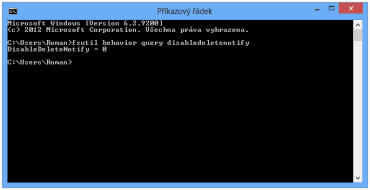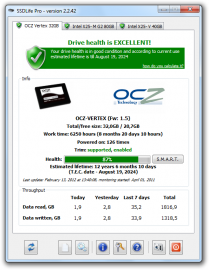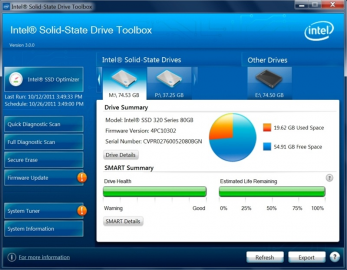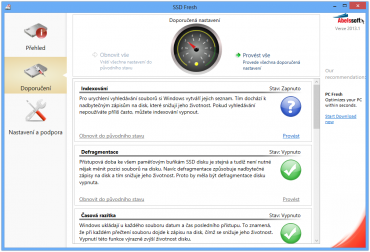Jednoty SSD jsou novým typem pevných disků, který by měl v budoucnu nahradit klasické pevné disky, na které jsme byly v posledních dvou desetiletích zvyklí. SSD už jsou na trhu řadu let, ovšem až v poslední době začíná být jejich poměr kapacity a ceny aspoň trochu přijatelný pro běžné uživatele. SSD tak už nejsou výjimkou u nových počítačů. Jen pro srovnání lze uvést, že v současné době pořídíte kvalitní SSD o kapacitě 120 GB za cenu okolo dvou a půl tisíce korun. Za stejnou cenu ovšem můžete mít klasický disk o kapacitě 2 TB, tedy s 16 krát větší kapacitou. Výhody SSD však i za vyšší cenu a menší kapacitu stojí. Klasické disky předčí především rychlostí čtení i zápisu dat, mnohem kratší přístupovou dobou, nižší spotřebou, žádným hlukem a také větší mechanickou odolností.
Životnost SSD
Ptáte se tedy, proč si SSD do svého počítače nepořídit? Tím hlavním důvodem (kromě vysoké ceny) je omezený počet zápisů, což znamená, že disk při častém přepisování dat začíná degradovat. I když se u nových disků počet možných zápisů stále zvyšuje, stále není neomezený, a proto je dobré dodržet aspoň pár základních pravidel, kterými je možné zbytečné přepisy eliminovat.
Konec defragmentace
Tím hlavním je vypnutí defragmentace. U SSD nemá žádný význam, proto v ovládacích panelech zkontrolujte, že je skutečně vypnutá. U systémů Windows 7 a 8 by měla být automaticky vypnuta. Pro defragmentaci ani nepoužívejte jiné specializované aplikace. Díky odlišnosti principu fungování SSD nemá defragmentace žádný význam a jen zbytečně přepisuje data, což SSD škodí.
Další tipy
Výrazné množství dat se zapisuje na disk také při přechodu do režimu hibernace. Odpovídá velikosti vaší operační paměti, což jsou v dnešní době jednotky GB a tedy poměrně velká část z kapacity disku. Vyhněte se tedy zbytečnému používání hibernace, či ji úplně vypněte, pokud ji nepoužíváte.
Životnosti disku také velmi prospěje, pokud budete mít na něm dostatek volného místa. V opačném případě bude disk zapisovat data na stále stejný omezený prostor, což povede k rychlejšímu opotřebení.
Funkce TRIM
K lepšímu rozložení zapisovaných dat na disku a oddálení degradace přispívá funkce TRIM. Ta vylepšuje komunikaci mezi operačním systémem a řadičem SSD. Tuto funkci podporuje většina dnes prodávaných disků, ovšem pro správné fungování je třeba i podpora ze strany operačního systému. S funkcí TRIM můžete počítat ve Windows 7, Windows Server 2008 R2 a novějších systémech.
Zda je funkce zapnuta, můžete zjistit pomocí příkazu „fsutil behavior query disabledeletenotify“. V případě návratové hodnoty 0 je zapnuta. V opačném případě ji můžete aktivovat příkazem „fsutil behavior set disabledeletenotify 0“.
Jednoduché ověření pomocí příkazového řádku
Aplikace pro práci s SSD
Abyste měli o stavu SSD jednotky větší přehled, existují specializované aplikace, které vám práci s ní usnadní.
SSDLife
Jednou z nejpoužívanějších aplikací pro zobrazení stavu SSD jednotky je SSDLife. Kromě procentuálního znázornění zdraví všech disků nabízí i odhad jejich předpokládané výdrže. Můžete tedy včas odhalit, pokud by měla jednotka brzy přestat pracovat kvůli špatnému stavu. Zároveň můžete zjistit počet hodin, po které jsou v činnosti, množství přečtených i zapsaných dat, verzi firmwaru nebo stav funkce TRIM.
SSDLife zobrazí základní informace o stavu vašich SSD jednotek
Intel SSD Toolbox
Jelikož patří Intel mezi přední výrobce SSD jednotek, vydal také tuto utilitu. Její pomocí můžete rovněž zobrazit podrobné informace o discích ve vašem počítači. Nabízí nejen odhad předpokládané životnosti, ale umožňuje i plnou diagnostiku disku pro zjištění případných problémů. U disků umožní provést aktualizaci firmwaru a rovněž nabízí i bezpečné smazání dat z disku.
Intel SSD Toolbox je určen především pro disky tohoto výrobce
SSD Fresh
Univerzální a bezplatnou aplikací je SSD Fresh, která dokáže nejen zobrazit podrobnosti o discích, ale umí také upravit funkce systému pro vhodnější používání SSD jednotky. Pomocí této aplikace budete moci vypnout indexování souborů, defragmentaci, zápis událostí do log souborů nebo vytváření bodů obnovení. Rovněž můžete zkontrolovat podporu a stav funkce TRIM. Aplikace nabízí rozhraní v češtině. Jedinou její nevýhodou je nutnost bezplatné registrace po prvním spuštění.
S aplikací SSD Fresh lehce upravíte váš systém pro lepší práci s SSD jednotkou
Dlouhá životnost při běžném používání
Ačkoliv mají SSD jednotky omezený počet přepisů dat, potřebám běžných uživatelů je současná životnost zcela dostačující. Navíc ji lze výrazně prodloužit dodržováním výše uvedených pravidel. Rovněž lze pozorovat, jakým způsobem se SSD vyvíjejí v poslední době. Roste jejich kapacita, výrazně klesá cena a počet cyklů pro přepis se také zvyšuje. Pokud chcete zrychlit svůj počítač, rozhodně lze investici do SSD doporučit. Výhody jednoznačně převažují.